

By Gina Barrow, Last Update: October 4, 2019
Hast du dein neues iPhone? Hier ist der schnellste Weg zu Kontakte auf neues iPhone übertragen. Es ist nicht einfach, alle wichtigen Daten, die auf Ihrem vorhandenen Smartphone gespeichert sind, auf ein anderes Gerät zu verschieben. Dies gilt insbesondere dann, wenn es sich bei den Daten, die Sie übertragen möchten, um Kontaktinformationen handelt. Einige Leute sind sich nicht bewusst, dass es eine einfachere Möglichkeit gibt, diese Art von Daten auf ein anderes Gerät zu übertragen, z. B. ein neues iPhone. Andere kopieren die auf ihrem vorhandenen Telefon gespeicherten Kontakte manuell auf ihr neues Gerät. Dazu erstellen sie einen neuen Kontakt und geben dann den Namen sowie andere Kontaktinformationen ein. Um diesen Aufwand zu umgehen, benötigen Sie die schnellste Telefonübertragungssoftware, die Ihnen die Arbeit erleichtern kann. Hier finden Sie auch einige der besten Alternativen zu.
Methode 1: Die bequemste Lösung: TelefonübertragungMethode 2: Übertragen Sie Kontakte mit iCloud auf ein neues iPhoneMethode 3: Kontakte mit iTunes auf neues iPhone übertragenMethode 4: Übertragen Sie Kontakte mit AirDrop auf ein neues iPhoneFazit
Heutzutage können Sie eine Reihe verschiedener Datenaustausch-Apps online finden, sodass es schwierig ist, die richtige Lösung für Ihre Bedürfnisse zu finden. Wenn Sie jedoch nach einer Software suchen, mit der Sie Kontakte auf ein iPhone übertragen können, FoneDog Telefonübertragung Darauf können Sie sich verlassen.
FoneDog Phone Transfer ist eine Software, mit der Sie Daten zwischen verschiedenen Geräten übertragen können. Sie können Dateien zwischen Geräten wie Windows, Android und iOS verschieben oder freigeben. Es ist eine praktische Lösung, mit der Sie Ihre Fotos, Nachrichten, Musik, Videos und Kontakte ohne einen einzigen Verlust auf einem Gerät sichern können.
Das Besondere an dieser Software ist, dass sie einen kostenlosen Klingeltongenerator und einen HEIC-Konverter enthält. Sie können Ihre Klingeltöne erstellen und für andere Geräte freigeben. Auch das Teilen von Fotos von einem iPhone auf ein Android-Gerät wird bequemer.
FoneDog Phone Transfer kann kostenlos online heruntergeladen werden. Es wird von einer Vielzahl von Geräten unterstützt, darunter LG, Google, Huawei, Samsung, iPad, iPhone, iPod Touch, HTC und viele mehr.
Hier sind die einfachen Schritte, denen Sie folgen sollten Übertragen Sie Kontakte auf Ihr neues iPhone-Gerät mit FoneDog Phone Transfer:
Schritt 1: Wenn Sie die FoneDog Phone Transfer-App noch nicht installiert haben, laden Sie die Software über die offizielle Website herunter und installieren Sie sie auf Ihrem Windows-Computer. Starten Sie anschließend die App, um eine Verbindung zu Ihrem neuen iPhone herzustellen.
FoneDog Phone Transfer verwendet eine sichere Verbindung zwischen einem Computer und Ihrem Gerät, um sicherzustellen, dass bei jeder Dateiübertragung kein Datenverlust auftritt. Dies ist der Grund, warum immer mehr Menschen bezeugen, dass diese Software besser und zuverlässiger ist als andere heute verfügbare Filesharing-Anwendungen. Wenn Sie sich für eine robuste Filesharing-Lösung entscheiden, ist FoneDog Phone Transfer die beste Wahl. Es kann kostenlos online heruntergeladen werden und ist unglaublich einfach zu installieren. Damit ist es eine erstklassige Software, die die Leute nutzen möchten.
Schritt 2: Verwenden Sie USB-Kabel, um die beiden Geräte mit dem Computer zu verbinden, auf dem Sie die Software installiert haben. Starten Sie die App und wählen Sie das „Quelltelefon“ aus, auf dem die Kontakte gespeichert werden. Wählen Sie anschließend die Kontakte aus, die Sie verschieben möchten.
Das Beste an dieser Software ist, dass sie eine Reihe von Datentypen unterstützt, darunter Bilder, Nachrichten, Musik, Videos und mehr. Dies bedeutet, dass Sie solche Dateitypen auch auf Ihr neues iPhone übertragen können. Sie können die Daten auch direkt in der App in der Vorschau anzeigen, bevor Sie sie übertragen. Wenn Sie überprüfen möchten, ob ein bestimmter Kontakt die richtige Nummer, den richtigen Namen und andere Informationen enthält, können Sie mit dieser Funktion Zeit sparen und Fehler vermeiden.
Schritt 3: Übertragen Sie abschließend die Kontakte auf Ihr neues iPhone, indem Sie auf die Schaltfläche "Auf Gerät wiederherstellen" klicken. Die übertragenen Elemente werden schnell auf Ihrem iPhone angezeigt. Anschließend können Sie mit Ihrem neuen iPhone-Gerät auf Ihre vorhandenen Kontakte zugreifen.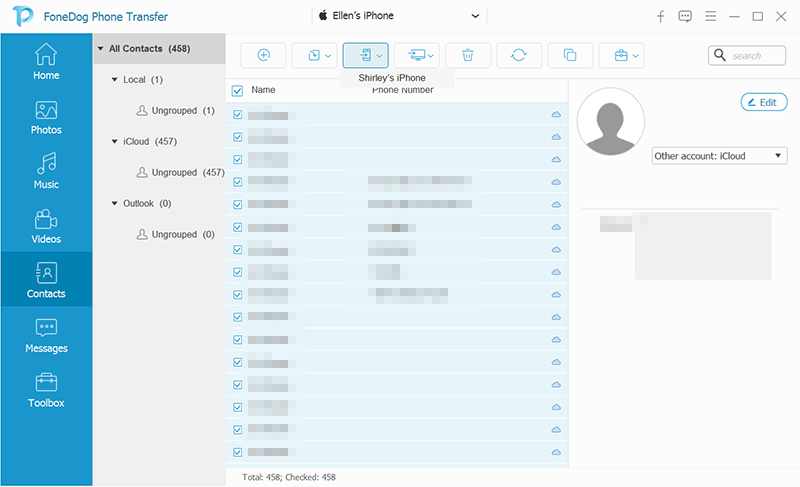
Zu den Alternativen, mit denen Sie Kontakte auf ein neues iPhone übertragen können, gehört iCloud. Mit diesem Dienst können Sie Videos, Fotos, Musik, Dokumente, Audios und mehr sichern. Es werden auch fast alle Arten von Geräten mit Android-, iOS- und Windows-Betriebssystemen unterstützt. Es gibt zwei Möglichkeiten, um Kontakte mit iCloud zu übertragen: Synchronisieren und Sichern.
Zu Kontakte auf neues iPhone übertragen Durch iCloud-Synchronisierung können Sie Folgendes tun:
Schritt 1: Verbinden Sie das sendende Gerät und Ihr iPhone mit dem Internet. Melden Sie sich auf beiden Telefonen mit derselben Apple ID an und fahren Sie mit dem nächsten Schritt fort.
Schritt 2: Öffnen Sie die Einstellungen und klicken Sie auf das Profilsymbol Ihrer Apple ID. Tippen Sie anschließend zum Öffnen auf Kontakte.
Schritt 3: Wenn Sie in einem Popup-Dialogfeld gefragt werden, welche vorhandenen lokalen Kontakte Sie übertragen möchten, klicken Sie auf die Option Zusammenführen. Gleich nach dem Klicken werden Ihre Kontakte mit Ihrem neuen iPhone synchronisiert. Sie können jetzt auf alle Kontakte zugreifen, die in Ihrem vorhandenen Gerät auf Ihrem neuen iPhone gespeichert sind.
Hier sind die Schritte zu Kontakte auf neues iPhone übertragen Verwenden von iCloud-Backup:
Schritt 1: Erstellen Sie eine Sicherungskopie Ihres vorhandenen iPhone, indem Sie auf "Einstellungen" klicken. Wählen Sie dann unter Ihrem Namen iCloud und anschließend den iCloud-Sicherungsdienst. Sie müssen iCloud Backup bei Bedarf aktivieren. Tippen Sie anschließend auf Jetzt sichern, um fortzufahren.
Schritt 2: Öffnen Sie auf Ihrem neuen iPhone "Einstellungen" und klicken Sie unter "Allgemein" auf "Zurücksetzen" und wählen Sie "Alle Inhalte und Einstellungen löschen". Um mit den nächsten Schritten fortzufahren, klicken Sie auf "iPhone löschen" und warten Sie, bis andere Optionen angezeigt werden.
Schritt 3: Wählen Sie in diesem Schritt Apps & Daten aus und klicken Sie auf Aus iCloud wiederherstellen. Wählen Sie anschließend Ihr zuvor erstelltes Backup aus, um auf die Kontakte zuzugreifen, die Sie übertragen möchten.
iTunes ist eine App, mit der Sie nicht nur Audiodateien, sondern fast alle digitalen Multimediadateien wie Videos, Fotos und mehr herunterladen, abspielen und verwalten können. Wenn Sie einen Windows-Computer ausführen, können Sie diesen Dienst verwenden, um Übertragen Sie Kontakte auf Ihr neues iPhone. Führen Sie die folgenden Schritte aus, um Ihre erste Überweisung vorzunehmen:
Schritt 1: Starten Sie die iTunes App auf Ihrem Computer und schließen Sie Ihr iPhone an.
Schritt 2: Wählen Sie Ihr iPhone und dann Info. Klicken Sie auf "Kontakte synchronisieren" und wählen Sie "Übernehmen". Dadurch wird Ihr neues iPhone mit Ihrem Computer synchronisiert.
Schritt 3: Nachdem Sie Ihr Gerät erfolgreich synchronisiert haben, trennen Sie Ihr vorhandenes iPhone und schließen Sie Ihr neues an. Wählen Sie Ihr neues iPhone in der App aus und klicken Sie auf "Info", um sicherzustellen, dass "Kontakte synchronisieren" ausgewählt ist.
Schritt 4: Durchsuchen Sie die Liste und klicken Sie auf das Menü Erweitert. Wählen Sie anschließend die Option "Kontakte" aus, die Sie unter "Informationen zu diesem iPhone ersetzen" finden. Zuletzt wählen Sie Übernehmen, damit Ihr Computer mit Ihrem neuen iPhone synchronisiert. Ihre Kontakte werden dann auf Ihrem neuen Gerät verfügbar. Auf diese Weise können Sie schneller und einfacher von einem Telefon zu einem neuen iPhone-Gerät wechseln.
Im Gegensatz zu den anderen Alternativen gilt AirDrop nur für den Transfer von iPhone zu iPhone. Dies liegt daran, dass es über Bluetooth funktioniert, um ein Peer-to-Peer-WLAN-Netzwerk zwischen Geräten einzurichten. iPhone und Android Bluetooth sind nicht kompatibel. Wenn Sie ein Android-Benutzer sind und Kontakte auf ein iPhone-Gerät übertragen möchten, probieren Sie die oben genannten Optionen aus. Wenn Sie berechtigt sind, mit AirDrop fortzufahren, führen Sie die folgenden Schritte aus:
Schritt 1: Wischen Sie mit Ihrem vorhandenen iPhone-Gerät von der rechten oberen Seite des Bildschirms nach unten (bei iPhones mit Face ID) oder von der unteren Seite des Bildschirms nach oben, um das Control Center zu öffnen.
Schritt 2: Halten Sie die drahtlose Steuerbox oben links im Control Center gedrückt und wählen Sie AirDrop.
Schritt 3: Klicken Sie anschließend auf AirDrop, um das Berechtigungsfenster zu öffnen. In diesem Bereich sehen Sie Optionen wie "Aus", "Alle" und "Nur Kontakte". Wählen Sie eine der Optionen und öffnen Sie die Kontakte-App auf Ihrem vorhandenen iPhone. Wählen Sie die Kontakte aus, die Sie übertragen möchten, und klicken Sie dann auf die Schaltfläche Kontakte freigeben. Wenn Sie auf AirDrop klicken, wird das empfangende iPhone ausgewählt. Klicken Sie auf die Schaltfläche Akzeptieren, die auf Ihrem neuen iPhone angezeigt wird, um die Übertragung zu starten.
Warten Sie einen Moment, bis die Übertragung abgeschlossen ist!
Zusammenfassend lässt sich sagen, dass das Übertragen von Kontakten auf ein neues iPhone keine schwierige Aufgabe ist, wenn Sie über das richtige Tool verfügen. FoneDog Phone Transfer ist die schnellste und einfachste Software, mit der Sie auf ein neues Gerät umsteigen können. Egal, ob Sie von Android zu iPhone oder umgekehrt wechseln müssen, diese Software ist die beste Wahl. Aber wenn FoneDog Phone Transfer für Sie nicht anwendbar ist, können Sie jederzeit die anderen Optionen ausprobieren, die ich zuvor besprochen habe. Datei-Hosting-Dienste wie iCloud und Anwendungen wie iTunes eignen sich am besten zum Übertragen von Dateien zwischen verschiedenen Geräten. AirDrop hingegen ist nur für die Übertragung von Dateien von iOS zu iOS zulässig, z. B. von iPhone zu iPad, von iPod zu iPad und von iPhone zu iPhone. Halten Sie diese Tipps bereit, da Sie nicht wissen, ob Sie sie eines Tages benötigen werden.
Hinterlassen Sie einen Kommentar
Kommentar
Telefonübertragung
Übertragen Sie mit FoneDog Phone Transfer Daten von iPhone, Android, iOS und Computer ohne Verlust an einen beliebigen Ort. Wie Foto, Nachrichten, Kontakte, Musik usw.
Kostenlos TestenBeliebte Artikel
/
INFORMATIVLANGWEILIG
/
SchlichtKOMPLIZIERT
Vielen Dank! Hier haben Sie die Wahl:
Excellent
Rating: 4.7 / 5 (basierend auf 106 Bewertungen)